Устранение неполадок (основное) – Инструкция по эксплуатации Panasonic Toughbook CF-D1
Страница 20
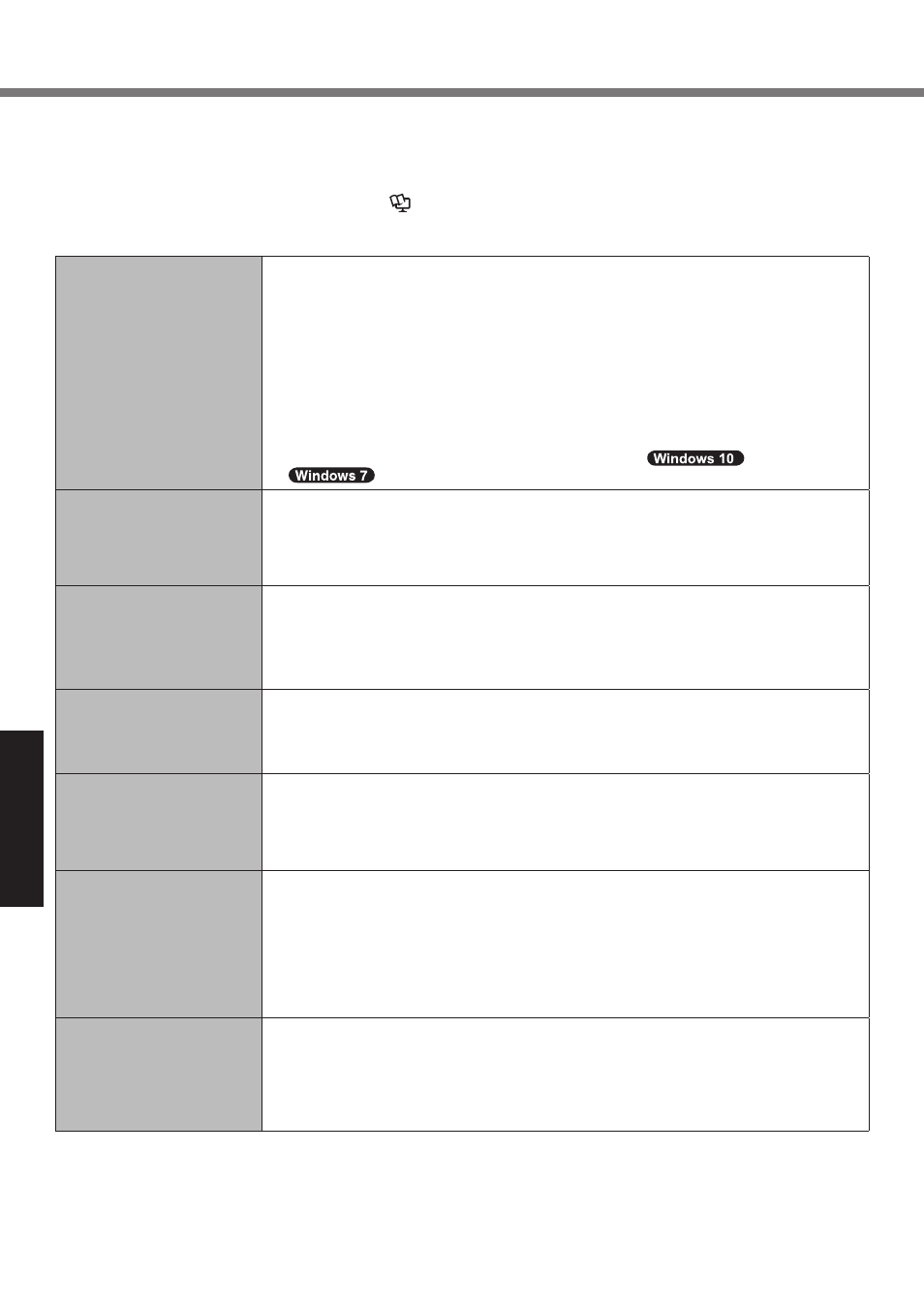
20
По
лезная инф
ор
мация
Поиск и у
странение непо
ладок
Устранение неполадок (основное)
При возникновении проблемы следуйте приведенным ниже инструкциям. Расширенное руководство по устра-
нению неполадок присутствует также в документе “Reference Manual”. Если возникла проблема с программным
обеспечением, обратитесь к руководству по использованию этого программного обеспечения. Если проблема
не решается, обратитесь в службу технической поддержки Panasonic. Состояние компьютера также можно про-
верить в программе PC Information Viewer (è
Reference Manual “Checking the Computer’s Usage Status”).
n
Запуск
Запуск невозможен.
Индикатор питания или
индикатор батареи не све-
тится.
l
Подсоедините блок питания.
l
Вставьте полностью заряженную батарею.
l
Отсоедините батарею и блок питания, затем снова присоедините их.
l
Даже если блок питания и аккумуляторная батарея подсоединены правильно, если
индикатор батареи не горит, это может означать, что функция защиты блока пита-
ния сработала. Отсоедините кабель блока питания и подождите не менее 3 минут,
затем снова подключите кабель блока питания.
l
Если к порту USB подключено какое-либо устройство, отключите его либо в меню
[Advanced] утилиты Setup Utility для параметра [USB Port] или [Legacy USB Support]
установите значение [Disabled].
l
Проверьте значение параметра [UEFI Boot] утилиты Setup Utility.Для параме-
тра [UEFI Boot] должно быть установлено значение
[Enabled] /
[Disabled].
Питание включается, но
отображается “Warming up
the system”.
l
Перед запуском компьютер прогревается. Подождите, пока компьютер запустится
(это может занять до 30 минут). Если отображается “Cannot warm up the system”,
компьютер не смог прогреться и он не запустится. В этом случае выключите ком-
пьютер, оставьте его при температуре окружающей среды 5 °C или выше прибли-
зительно на час, затем снова включите питание.
Невозможно включить ком-
пьютер. Компьютер не вы-
ходит из спящего режима.
(Индикатор питания бы-
стро мигает зеленым.)
l
Оставьте его при температуре окружающей среды 5 °C или более высокой пример-
но на час, затем снова включите питание.
После добавления или
смены модуля RAM пи-
тание включается, но на
экране нет изображения.
l
Выключите компьютер и извлеките модуль RAM, затем проверьте, соответствует
ли модуль RAM спецификациям. Если модуль RAM соответствует спецификациям,
установите его снова.
Чтобы загорелся индика-
тор питания, требуется
некоторое время.
l
Если нажать выключатель питания немедленно после установки в компьютер акку-
муляторной батареи, и когда подключен блок питания, то для того, чтобы загорел-
ся индикатор питания и включился компьютер, может потребоваться около пяти
секунд. Это обусловлено тем, что компьютер проверяет оставшийся заряд аккуму-
ляторной батареи; это не является неисправностью.
Вы забыли пароль.
l
Пароль супервизора или пароль пользователя: Обратитесь в службу технической
поддержки Panasonic.
l
Пароль администратора:
• Если у вас есть диск сброса пароля, вы можете сбросить пароль администра-
тора. Поставьте диск и введите любой неправильный пароль, затем следуйте
указаниям на экране и установите новый пароль.
• Если у вас нет диска для сброса пароля, переустановите (è стр. 15) и настройте
Windows, а затем задайте новый пароль.
Отображается сообще-
ние “Remove disks or other
media. Press any key to
restart” или ему подобное.
l
В дисководе находится гибкий диск или подключен носитель USB, который не со-
держит информации для запуска системы. Извлеките гибкий диск и модуль памяти
USB, подсоедините внешнюю клавиатуру и затем нажмите любую клавишу.
l
Если к порту USB подключено какое-либо устройство, отключите его либо в меню
[Advanced] утилиты Setup Utility для параметра [USB Port] или [Legacy USB Support]
установите значение [Disabled].